|
「ファイルをダブルクリックしても開かない・別のアプリで開いてしまう」といった場合は拡張子の関連付けが外れている可能性があります。↓に5通りの解決策をご紹介しますので、お試し下さい。
■ 方法(1)
-
関連付けしたい種類のファイル(何でもOK)を右クリック→「プログラムから開く」−
「別のプログラムを選択」(又は「既定のプログラムの選択」)
-
アプリを選択し(ない場合は「その他のアプリ」)「常にこのアプリを使って.●●ファイルを開く」に
チェックを入れ「OK」
+アプリが表示されない場合+
2.でアプリがない場合は「このPCで別のアプリを探す」又は「参照」をクリックし
、プログラムを選択して「常にこのアプリを使って.●●ファイルを開く」又は「この種類のファイルを開くときは、選択したプログラムをいつも使う」に
チェックを入れ「OK」してください。
■ 方法(2) 「プログラムから開く」→「この種類のファイルを開くことはできません」と表示される場合
-
ファイルを右クリックし「プログラムから開く」
-
「このPCのアプリで開く」又は「その他のアプリ」をクリック
-
アプリを選択し「常にこのアプリを使って.●●ファイルを開く」に
チェックを入れ「OK」
■ 方法(3) 拡張子からプログラムを指定する
-
「スタート」−
「Windowsシステムツール」→「コントロールパネル」をクリック
-
「既定のプログラム」をクリックし、「ファイルの種類またはプロトコルのプログラムへの関連付け」をクリック

-
「ファイルの種類ごとに既定のアプリを選ぶ」をクリック

-
左ペインで拡張子を選択し
、右ペインでアプリを変更/指定する
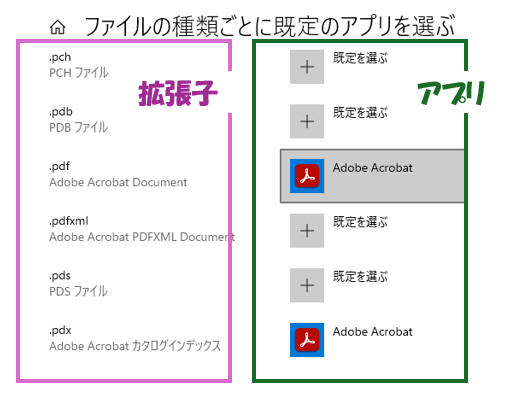
■ 方法(4)
-
ファイルを右クリックし、「
プログラムから開く」をクリック
-
「インストールされたプログラムの一覧からプログラムを選択する」を選択し、「OK」をクリック
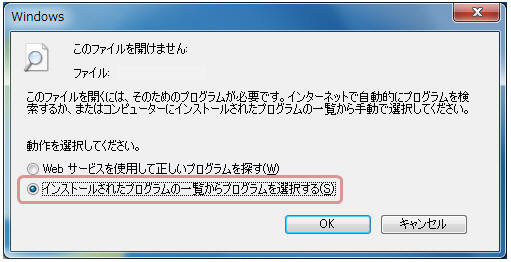
-
既定にしたいプログラムを選択(表示されていない場合は「参照」をクリックしC:\Program
Filesの中から選択)
「この種類のファイルを開くときは、選択したプログラムをいつも使う」にチェックが入っていることを確認し「OK」をクリック
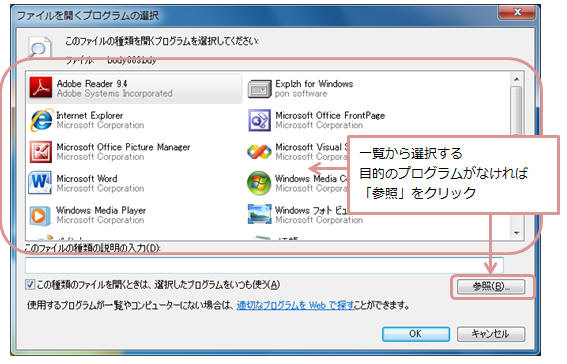
■ 方法(5) 新しい拡張子を追加してプログラムを指定する
(ここではgggという拡張子を追加します。)
-
適当なファイルを右クリックし「名前の変更」から拡張子を変更する

-
変更したファイル(↑テスト.ggg)を右クリックし、「開く」をクリック
-
「インストールされたプログラムの一覧からプログラムを選択する」を選択し、「OK」をクリック
-
既定にしたいプログラムを選択(表示されていない場合は「参照」をクリックしC:\Program
Filesの中から選択)
-
「この種類のファイルを開くときは、選択したプログラムをいつも使う」にチェック
が入っていることを確認し「OK」をクリック
|